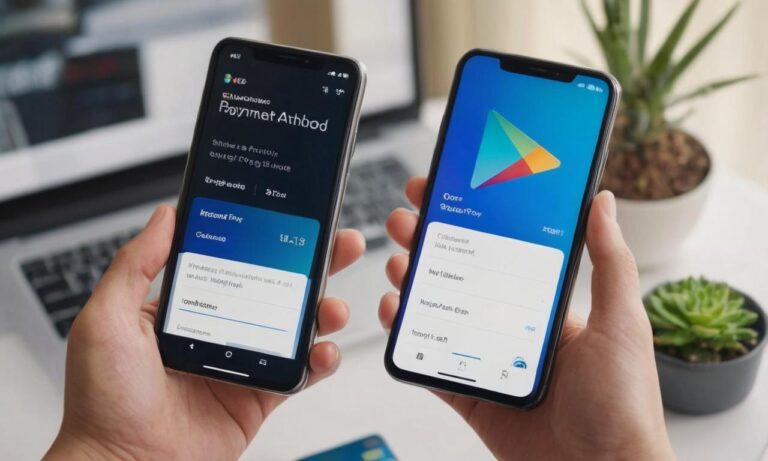Wprowadzenie do dodawania formy płatności w Google Play.
Krok 1: Otwórz aplikację Google Play
Pierwszym krokiem jest otwarcie aplikacji Google Play na urządzeniu mobilnym. Znajdziesz ją na ekranie głównym lub w menu aplikacji.
Krok 2: Wybierz opcje konta
Dotknij swojego profilu lub ikony konta w prawym górnym rogu ekranu, aby otworzyć menu konta Google Play.
Krok 3: Wybierz „Formy płatności”
Przewiń w dół i znajdź opcję „Formy płatności”. Dotknij tego, aby przejść do zarządzania formami płatności w Google Play.
Krok 4: Dodaj nową formę płatności
W sekcji „Formy płatności” wybierz „Dodaj formę płatności” lub podobną opcję, aby wprowadzić nowe dane płatnicze.
Krok 5: Wprowadź dane płatnicze
Podaj odpowiednie dane, takie jak numer karty kredytowej, dane fakturujące itp. Upewnij się, że wprowadzasz poprawne informacje.
Krok 6: Zapisz formę płatności
Po wprowadzeniu danych, dotknij opcji „Zapisz” lub „Dodaj”, aby potwierdzić dodanie nowej formy płatności do konta Google Play.
Krok 7: Sprawdź ustawienia płatności
Upewnij się, że nowa forma płatności została dodana poprawnie, sprawdzając swoje ustawienia płatności w Google Play.
Dodanie formy płatności w Google Play jest prostym procesem, który umożliwia wygodne dokonywanie zakupów w sklepie. Upewnij się, że wprowadzasz poprawne dane płatnicze, aby uniknąć problemów z płatnościami.
Najczęściej zadawane pytania
Oto kilka często pojawiających się pytań dotyczących dodawania form płatności w Google Play:
| Pytanie | Odpowiedź |
|---|---|
| Jakie formy płatności są akceptowane w Google Play? | Google Play akceptuje różne formy płatności, takie jak karty kredytowe, kody prezentowe, PayPal itp. Możesz sprawdzić dostępne opcje w ustawieniach płatności. |
| Czy mogę usunąć wcześniej dodaną formę płatności? | Tak, możesz zarządzać swoimi formami płatności w ustawieniach Google Play. Istnieje możliwość usuwania lub dodawania nowych form płatności. |
| Czy dane płatnicze są bezpieczne w Google Play? | Tak, Google Play stosuje środki bezpieczeństwa, aby chronić dane płatnicze użytkowników. Twoje informacje są szyfrowane i przechowywane zgodnie z polityką prywatności. |
Krok 8: Potwierdzenie dodania
Po dodaniu nowej formy płatności otrzymasz potwierdzenie na ekranie oraz powiadomienie e-mail, upewniające Cię, że forma płatności została pomyślnie dodana.
Krok 9: Aktualizacje i zmiany
Pamiętaj, że możesz w każdej chwili aktualizować lub zmieniać swoje formy płatności. Śledź swoje ustawienia płatności, aby być na bieżąco z wprowadzanymi zmianami.